
Amazonなどの通販サイトでは、200万画素のWeb カメラがお手頃価格で販売されていますが、今回レビューする「TENVIS TW888」もその一つ。200万画素の三脚付きでAmazonでは 2,999円、TikTechサイトではクーポン価格 24.99ドルで販売されています。
今回はこの「TENVIS TW888」の実機レビューとなりますが、Web カメラの画像や使い勝手は3,000円前後の他製品と同じであるものの、360°の回転機構とコンパクトなボディ、他にも流用できそうな三脚付属であることがポイント。
販売情報 TikTechのクーポン情報は文末を参照
TENTENVIS TW888VIS Web カメラ 「TW888」の特徴

2021年2月18日時点のAmazonでの価格は 2,999円。この価格帯では標準的な200万画素に110°の広角ですが、補助的なものながらも三脚が付属しています。主要な仕様は以下となります。
- 4層レンズにより 1080p 30fps 200万画素と高解像度、110°の広角。
- 2つのノイズリダクションマイクを搭載。
- 光補正機能を搭載し、暗い環境でも鮮明に表示。
- Web カメラは左右に360°回転可能。
- USBのプラグ & プレイにより、Windows / Mac / Chrome OSなどに対応。
- 実測のサイズ(取付部分を除く)は 110 x 25 x 29mmとコンパクト
- 接続のUSBケーブルは1.5mと長いもの。
上記はAmazonの製品紹介と説明書から抜粋のものですが、製品紹介では特徴が記載されていないものがあります。例えば、サイズは実測を記載していますが、製品紹介には記載がなく、コンパクトなメリットが表示されていません。また、説明書ではフォーカス範囲は50cmからとあるのですが、実際には50cm未満でもフォーカスされています。
さらに、Amazonサイトでの視野角は110°との記載である一方、TicTechでは120°となっており、実機の感覚では120°が正解だと思います。
▼左右の360°回転します。他製品の回転可動部はもう少し大きいのですが、本製品はコンパクト。

外観
これまで複数のWeb カメラをレビューしましたが、外観では差別化しにくい状況となっており、過去にレビューした製品も含め、粗さなどは感じず。本製品においても、一般的な作りの外観となっており、2,999円の価格としては十分です。
▼複数レビューした eMeetの外箱と比較すると、やや簡易的なもの。

▼本体以外の付属品は、説明書に三脚。説明書は日本語のみの表記で簡易的なものですが、Windows / Macともにプラグ & プレイで即認識するため、説明書を参照する必要もないでしょう。

▼三脚は100均で販売している製品と比較するとしっかりしています。単体で販売となると200円程度の水準でしょうか。

▼前面は艶ありのブラックのため、映り込みが激しい。レンズにカバーはありません。

▲レンズの右下に電源マークがありますが、PCに取り付け、認識すると赤く点灯します。レビューするWeb カメラは5製品目となりますが、この仕様は初めてです。
▼サイズの確認用にマウスを並べて撮影。横幅 11cmのコンパクトな製品です。

▼PCへの取付は、他の多くのWeb カメラと同様に、ディスプレイのベセルに挟んで行います。傷つき防止のクッションがあります。

▼三脚取付用の穴。このあたりも、2,999円の製品としてはしっかりしています。

▼三脚の脚の部分はおそらく金属製。やや硬めの調整部分であり、また、本体の軽さもあり、使用中に倒れることもありません。


サイズ感をPCに取り付けて確認

サイズの確認用に、ディスプレイサイズの異なるパソコンに取り付けてみました。
▼14インチのLenovo ThinkPad X1 Carbon 2016モデルに取付(PCのレビュー記事はこちら)。ほどよいバランスです。

▼取り付け方がわかるよう、サイドから。他の製品と同様の一般的な、挟んで取り付けるタイプ。本体が軽いため、重みでディスプレイが倒れることもありません。

▼背面より。

▼15.6インチのThinkPad T550(PCのレビュー記事はこちら)に取付。

▼写真が暗くなりましたが、M1 MacBook Air(PCのレビュー記事はこちら)への取付。

▼8インチのCHUWI MiniBook(PCのレビュー記事はこちら)への取付。360°の回転機構を活かし、少し回転させています。

PCへの接続
他のWeb カメラと同様に USBのプラグ & プレイに対応しているため、Windows 10 / Macともに、取り付けてすぐに認識します。
Windows 10との接続
Windows 10 PCの場合、USB接続して数十秒で、通知エリアに「接続完了」である旨の表示となり、設定画面などで特に確認する必要はありませんが、参考までに設定画面での状態を記載します。
▼マイクが有効になっていることの確認は、「プライバシー」「マイク」にある赤枠「アプリがマイクにアクセスできるようにする」が有効となっていればOK。
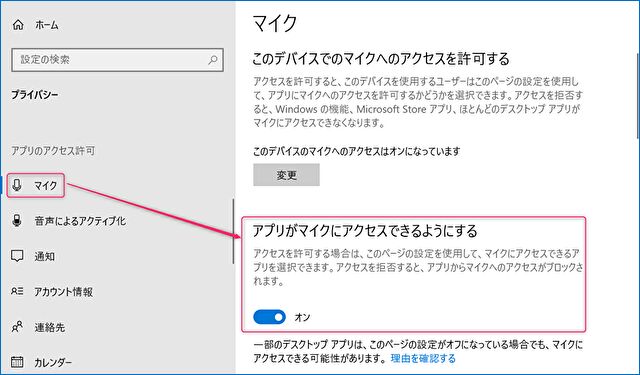
▼念のためにマイクが機能していることは、「システム」「サウンド」の入力にて、入力デバイスが「マイク(USB 2.0 Camera)」となっていることで確認できます。他製品では()が製品名となるのですが、本製品では単にUSBと表記されています。

Macとの接続
接続したM1 MacBook AirのUSBポートはType-Cのみとなるため、以下の変換アダプターを使用しています。

▼接続できたことの確認は、「このMacについて」から以下の「システムレポート」を押下し、2つ目の画像のとおり、「カメラ」にUSB カメラがあることで確認できます。
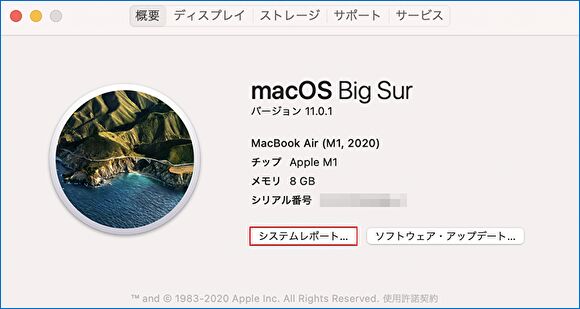
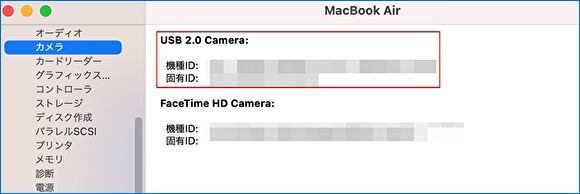
▼例えば、FaceTimeのカメラ・マイクをMacのカメラから切り替える場合には、メニューバーの「ビデオ」にて「USB 2.0 Camera」を指定します。

▼マイクが機能していることの確認は、「システム環境設定」の「サウンド」にある「入力」にて行うこともできます。
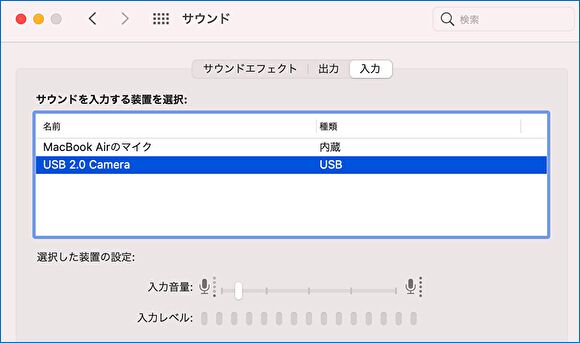
▲発声してみて、上の画像の「入力レベル」が変化すると機能しています。
使用感
最後にWebカメラとしての使用感です。オンライン会議の相手側のPC環境にも左右されるため、Webカメラの評価は難しいのですが、何度か会議で利用した範囲では、相手側で課題と感じることもないようです。
- オンライン会議での相手の反応によると、マイクの集音、音声の聞こえ具合は一般的なもの。
- 相手側の環境にもよりますが、ハウリングや音声の遅延の状況もないようです。
- オンライン会議中ではなく待機状態での画像のコメントは以下となりますが、会議の相手側の画像の見え方も特に課題はなく、一般的なPCのWeb カメラと比較すると滑らかな動きです。
- Web カメラの画像は(周辺部を除き)自然な発色で細やかな描写で、かなり明るい映像です。自然な発色は、黄色がやや強い M1 MacBook Airのカメラよりもよいとも言えます。
- この価格帯の他製品も同様ですが、グループではなく個人利用では広角すぎて、部屋内の見せたくない部分も表示されてしまいます。ただし、表示の倍率はアプリによっても異なります。
▼Windows 10 PC、Skypeでの映像。画像は明るくクリアですが、広角すぎる感あり。右上は机の横にある本棚につけたカーテンのような物までも映っています。
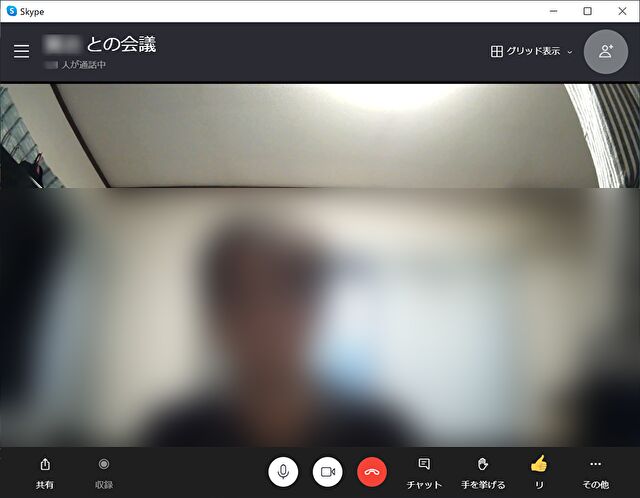
▲また、倍率変更できない、広角を特徴とするWeb カメラは同様ですが、Skypeの利用では顔が小さく映ります。
▼こちらはMacのFaceTimeを利用。こちらは顔の大きさは適切、あるいはSkypeと逆に大きすぎるような。
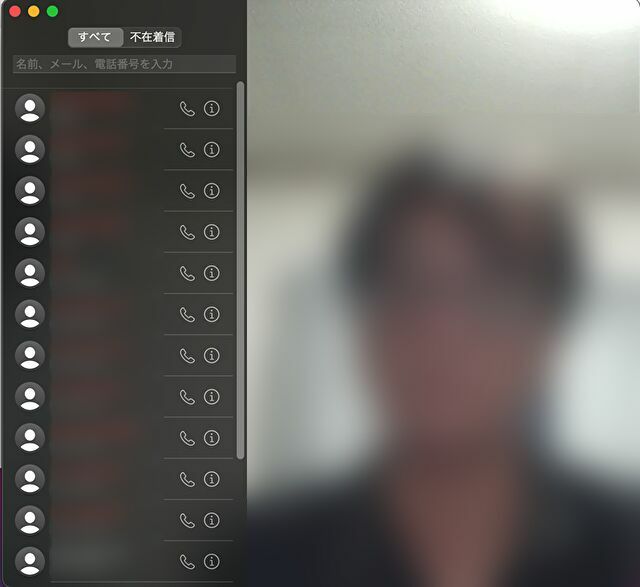
まとめ
Amazonでの販売価格は2,999円とお手頃価格の「TENVIS TW888」。映像や使い勝手は、他の200万画素・3,000円前後のWeb カメラと同様ですが、360°の回転機構があり、横幅 11cmとコンパクト、三脚付属であることを考慮すると、購入の候補となる製品です。
▼TikTechでは、クーポン「TWEB888JP」の利用により 24.99ドル。海外通販サイトですが、日本倉庫からの直送(送料無料)となり、納期も速いです。また、Amazonの販売元と同一です。
▼Amazonの販売情報はこちら。

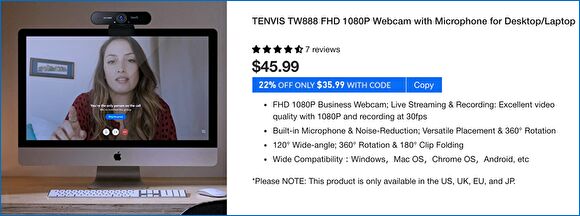


コメント